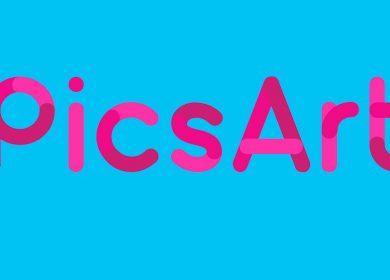La plupart des gens savent ce qu’est un signet à partir des navigateurs Internet qu’ils utilisaient sur leurs ordinateurs personnels. Au fur et à mesure que les choses ont évolué et que les smartphones ont lentement mais sûrement commencé à remplacer les PC, la navigation s’est déplacée sur le téléphone.
Avec votre Samsung Galaxy S8 ou Galaxy S8 Plus, vous pouvez vous aussi surfer sur le web. Vous avez l’application Internet intégrée, le navigateur du téléphone, et vous pouvez télécharger de nombreux autres navigateurs tiers à partir du Web. Avec l’un d’eux, la mise en signet est une option valable.
Lorsque vous créez un signet pour une page Internet, vous créez essentiellement un raccourci vers celle-ci. À partir de maintenant, au lieu de taper manuellement l’URL de cette page, vous pourrez appuyer sur son signet et y accéder directement. La seule différence entre la création d’un signet sur un smartphone au lieu de le faire sur un PC est que sur votre appareil Galaxy, le raccourci n’a pas à rester uniquement sur la barre de favoris de votre navigateur.
Vous pouvez ajouter un signet directement sur l’écran d’accueil de l’appareil !
Ce signet ressemblera exactement à n’importe quelle autre icône de votre écran. Lorsque vous appuyez dessus, cependant, au lieu de regarder le lancement d’une application particulière, vous verrez votre navigateur Internet par défaut apparaître avec la page Web associée entièrement chargée. Cela signifie que vous n’avez même pas à vous soucier de lancer le navigateur vous-même, le signet de l’écran d’accueil le fera.
Au cas où nous n’aurions pas été très clairs ci-dessus, cette option fonctionnera sur n’importe quel smartphone Galaxy S8 ou Galaxy S8 Plus et avec presque tous les navigateurs Internet, même les tiers.
Les 5 étapes pour ajouter un signet sur l’écran d’accueil de votre Galaxy S8 :
- Allumez votre smartphone ;
- Lancez l’application Internet, votre application de navigateur Web standard ;
- Accédez à l’adresse Web que vous souhaitez mettre en signet et chargez cette page ;
- Appuyez sur l’icône à 3 points dans le coin supérieur droit pour accéder au menu ;
- Appuyez sur l’option intitulée « Ajouter un raccourci à l’écran d’accueil ».
Comme vous pouvez le voir, ce sont les étapes pour le navigateur intégré. Extrêmement simple à suivre, ne prendra pas plus de quelques secondes et s’appliquera à n’importe quel autre navigateur. Tout ce que vous auriez à faire est d’accéder au menu et d’utiliser l’option spéciale. Si vous essayez le navigateur Google Chrome, par exemple, vous devrez utiliser l’option « Ajouter à l’écran d’accueil » et appuyer sur le bouton Ajouter.
Avec certains téléphones, vous devrez peut-être même appuyer longuement sur l’écran d’accueil et accéder à une fenêtre spéciale avec des options. Là-dedans, vous pourriez avoir une option dédiée « Ajouter à l’écran d’accueil » pour créer et ajouter un signet à l’écran d’accueil.
Inutile de dire que les étapes que nous avons présentées ci-dessus sont beaucoup plus simples. De plus, ils sont spécialement conçus pour tous les utilisateurs de Galaxy S8 et Galaxy S8 Plus. Une fois que vous les avez suivis, une icône de ce signet apparaîtra automatiquement sur l’écran d’accueil et c’est tout ce que vous avez à faire !